Mainos
Kun omistat juurtunut Täydellinen opas Android-puhelimen tai -tabletin juurtumiseenJoten haluat juurruttaa Android-laitteen? Tässä on kaikki mitä sinun tarvitsee tietää. Lue lisää Android-puhelimessa, jossa on mukautettu ROM, sinun on toteutettava joitain varotoimenpiteitä tai vaarana, että laite “murtuu” (tuhoaa). Vaikka monet menetelmät voivat toipua vakavasti Oletko varma, että se on muurattu? Kuinka voit korjata rikki älypuhelimesiPäivän kuluessa murskattu laite olisi erittäin vaikea palauttaa, mutta älypuhelimiin ja tablet-laitteisiin on vuosien varrella rakennettu jonkin verran joustavuutta. Nykyään muutama älykäs painike painetaan, hyödyllistä ylimääräistä ... Lue lisää laitteiden kanssa, on parempi, että et aseta tällaista stressiä itsellesi (ja laitteellesi). Opi virheistäni.
Myytyäni rakastetun Nexus 4: n eBayssa, minun piti pyyhkiä henkilökohtaiset tietoni puhelimesta. Valitettavasti työkalupakin käyttäminen laitteen palauttamiseen varastossa epäonnistui. Onneksi asiantuntijoiden suositusten perusteella pystyin palauttamaan laitteeni kokonaan. Olen oppinut myös muutamia uusia asioita.
Kuusi tehtävää Android-laitteen juurtumisen jälkeen
TÄRKEÄÄ: Monet puhelinvalmistajat sisällyttävät nyt ominaisuuden, joka tunnetaan nimellä "OEM-lukituksen avaaminen", jonka avulla käyttäjät voivat muokata Android-laitetta. Jotkut valmistajat mitätöivät puhelimen takuun, jos käyttäjä avaa puhelimensa. Valitettavasti tämä on nyt tärkeä ensimmäinen askel minkä tahansa puhelimen tai tabletin muokkaamiseen.
# 1 Asenna mukautettu palautus
Oletusarvoisesti Android-käyttöjärjestelmällä on kolme tapaa häiriintyneen / vioittuneen järjestelmän palauttamiseksi: lataustila, Bootloader ja palautus. Tärkein näistä on palautus, koska se mahdollistaa tehdaskuvan palauttamisen - käyttöjärjestelmän alkuperäisen kopion. Muokattu palautus korvaa puhelimen sisäisen sisäisen palautuksen ja voi suorittaa paljon laajemman vaihtoehdon kuin oletusjärjestelmä.
Tärkeintä on, että mukautettu palautus voi antaa sinun tehdä varmuuskopioita käyttöjärjestelmästäsi. Varmuuskopioinnista on hyötyä, vaikka et aio asentaa mukautettu ROM Kuinka löytää ja asentaa mukautettu ROM Android-laitteellesiAndroid on erittäin muokattavissa, mutta jotta voit hyödyntää sitä täysimääräisesti, sinun täytyy salata mukautettu ROM. Näin voit tehdä sen. Lue lisää .
Kaksi parhainta mukautettua palautusta ovat Team Win Recovery Project (TWRP) ja ClockworkMod (CWM). CWM ja TWRP ovat kaksi tunnetuinta mukautettua palautusta. Valitettavasti kaikki laitteet eivät ole yhteensopivia, mutta jos sinulla on, asenna toinen kahdesta.

# 2 Tutustu Fastboot- tai ADB-järjestelmiin
Ennen kuin aloitat puhelimesi muokkaamisen, varmista, että olet perehtynyt Fastboot- tai ADB (ndroid Debug Bharjun) komennot. Erityisesti sinun pitäisi tietää, kuinka palauttaa laite vilkuttamalla tehdaskuvaa komentoriviltä. Toissijaisesti, voit siirtää tärkeät tiedostot manuaalisesti laitteellesi. Molemmat menetelmät tarjoavat erinomaisen varautumissuunnitelman muuratuille laitteille.
Tässä on yksityiskohtainen opas AndroidForumsilta kuinka asentaa ja käyttää Fastbootia. Fastboot on komento, jonka avulla voit käyttää Android-luuria suoraan tietokoneelta. Tärkeintä on, että Fastboot voi sallia tehdaskuvan asentamisen komentoriviltä. Joten vaikka et pysty asentamaan mukautettua palautusta, voit silti palautua käynnistämättömästä tilasta.
Toinen kätevä toiminto sallii käyttäjien siirtää tiedostoja (tunnetaan myös nimellä "työntäminen" tai sideloading Kuinka asentaa tai ladata sovelluksia manuaalisesti AndroidilleHaluatko ladata sovelluksia sivulle Android-puhelimellasi? APK: n manuaalinen asentaminen Androidille avaa aivan uuden sovellusmaailman, ja se on helppo tehdä. Lue lisää ) tietokoneesta laitteeseensa.
XDA-kehittäjätn doctor_droid loi erinomaisen opetusohjelma ADB: n käytöstä. ADB tekee käytännössä saman asian kuin Fastboot, vähemmän kyynärrasvoilla.
# 3 Varmuuskopioi laite
Täällä minä ruuvin. Poistin sisäiset varmuuskopiot tehdäkseni tilaa puhelimeen. Valitettavasti tämä tarkoitti, että en pystynyt palauttamaan sisäisestä muistista ja piti luottaa Fastbootiin ja omaan WugFresh-työkalupakki. Sillä aikaa työkalusarjat juurruttavat Nexus-laitteet helposti Nexus-laitteen helppo juurruttaminen, purkaminen ja avaaminenNexus-laitteiden, kuten Nexus 4 ja Nexus 10, hieno asia on, että ne ovat helppoja päivitettävissä, niissä ei ole myyjien ja operaattoreiden tarjoamia pahoinpitelyohjelmia, ja ne on tehty tinkered ... Lue lisää , niiden kanssa voi olla ongelmallista työskennellä.
Jos kaikki menee pieleen, sisäisen varmuuskopion säilyttäminen laitteella antaa sinun palautua vaurioituneesta tai vioittuneesta käyttöjärjestelmästä turvautumatta komentoriviin. On tärkeää, että säilytät varmuuskopion helposti saatavilla olevassa paikassa, kuten SD-kortilla tai lähellä laitteen tallennusjärjestelmän juurihakemistoa.
Varmuuskopiointi on erittäin helppoa palautuksen yhteydessä. Mene vain varmuuskopiointiin ja valitse kaikki käytettävissä olevat osiot. Voit palauttaa yhden, osan tai kaikki nämä, jos jokin menee pieleen. Voit myös palauttaa sovelluksesi tällä menetelmällä, jos päätät koskaan asentaa uuden ROM: n. Se on paljon helpompaa kuin käyttää jopa Titanium varmuuskopio sovellusten palauttamiseksi. Kuinka varmuuskopioida Android-laite oikeinNäin voit varmuuskopioida Android-laitteen täysin suojaamalla valokuvia, tekstiviestejä, yhteystietoja ja kaikkea muuta. Lue lisää

# 4 Pidä koko Nandroid-varmuuskopio puhelimellasi
Järjestelmä- ja tietohakemistojen varmuuskopiointi eivät ole täydellisiä varmuuskopioita. Täydellisen varmuuskopion luominen käyttöjärjestelmästäsi sisältää myös useita muita hakemistoja, joita useimpien mukautettujen palautusten oletusasetukset eivät valitse. Tarkista kaikki, kun teet varmuuskopion.
# 5 Pidä uusi varmuuskopio pöytätietokoneellasi
On huono idea pitää vain yksi kopio matkapuhelimesi käyttöjärjestelmästä. Kun olet varmuuskopioinut laitteesi, kopioi se pöytätietokoneelle. Tätä varten on monia tapoja, helpoin on yksinkertaisesti käyttää juurtuneen laitteen sisäistä tallennustilaa tietokoneeltasi ja kopioida koko BACKUPS-kansio työpöydälle.
Laitteeseen pääsy on helppoa: kytke se vain. Laitteesi sinua voidaan kehottaa sallimaan pääsy tietokoneeltasi. Sen jälkeen se näkyy siirrettävänä asemana / laitteena.
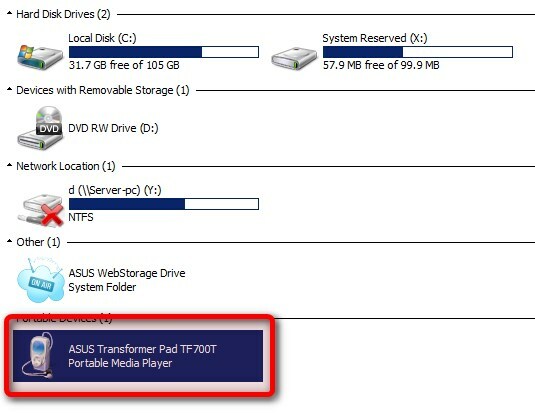
Sen jälkeen selaa sisäisen tallennustilan juurihakemistoon ja etsi sopiva palautushakemisto. Jos se on TWRP, se merkitään sellaiseksi.
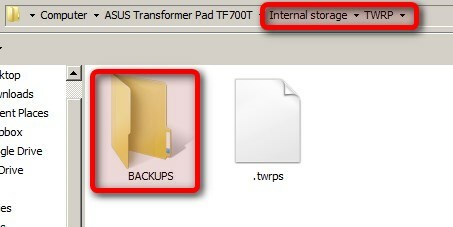
Tämä on vastakohta työntämiseen (tunnetaan myös nimellä sideloading Kuinka asentaa tai ladata sovelluksia manuaalisesti AndroidilleHaluatko ladata sovelluksia sivulle Android-puhelimellasi? APK: n manuaalinen asentaminen Androidille avaa aivan uuden sovellusmaailman, ja se on helppo tehdä. Lue lisää ) tiedostoja laitteellesi. Se tunnetaan nimellä "vetäminen". Haluat sijoittaa tämän jonnekin turvalliseksi, kuten Dropbox Mikä on Dropbox? Epävirallinen Dropbox-käyttöopasMikä on Dropbox ja miten sitä käytetään? Dropbox-käyttöoppaamme selittää kaiken, mitä sinun on tiedettävä aloittamiseksi. Lue lisää tai muu pilvivarastointiratkaisu. Jos valitset pilvitallennuksen, harkitse myös tiedostojen salaaminen Salaa Dropbox-tiedostosi BoxCryptorillaDropbox on hieno palvelu, mutta sen turvatiedot eivät ole mikään ylpeä. Olemme aiemmin kirjoittaneet salattuista vaihtoehdoista Dropboxille, mutta olkaamme rehellisiä - Dropbox erottuu pilvitallennuksen ... Lue lisää , vain tietoturvaloukkauksen varalta.
# 6 Opi kuinka palauttaa laitteen kiintoasetukset
Luotettavin tapa nollata laite on vetämällä akku. Valitettavasti kaikki laitteet eivät tue akun vetämistä. Onneksi, useimpiin valmistajiin kuuluu laitekäynnistys toiminto, joka toimii hätätilanteessa. Esimerkiksi, kun Nexus 4: llä, jossa ei ole vaihdettavaa akkua, tuli käynnistyssilmukka, pystyin nollaamaan laitteeni kovan palautuksen toiminnolla: pitämällä virtapainiketta painettuna 10 sekunnin ajan.
Löydät kiinteän nollausmenetelmän vain Google-puhelimesi malli + lause ”hard reset” tai “reset”. Muista, että jotkut valmistajat pitävät ”kovaa palautusta” tehdasasetusten palauttamisena. Et halua sitä.
Muuten, teknisesti ottaen Nexus 4: n akku On vaihdettava.
johtopäätös
Tärkein asia, jonka voit tehdä juurtuneella Android-puhelimella, on estää sitä rikkoutumasta. Yksi parhaimmista tavoista on saada varmuuskopio käsillä. Tätä varten haluat kuusi asiaa:
(1) mukautettu palautus, (2) tuntea ADB- ja Fastboot-komennot; (3) pitää tehdaskuva puhelimellasi; (4) pidä Nandroid-varmuuskopio puhelimessa; (5) säilyttää kopiot molemmista varmuuskopioista tietokoneella; (6) Jos et voi vaihtaa akkuasi, osaa palauttaa puhelimen asetukset.
Jos ryhdyt tarvittaviin varotoimenpiteisiin, mahdollisuudet laitteesi puhdistamiseen vähenevät dramaattisesti.
Kukaan muu rakastaa ei pysyvästi muuraamaan laitteitaan? Kerro meille kommenteissa.
Kannon on tekninen toimittaja (BA), jolla on tausta kansainvälisissä asioissa (MA) painopisteenä taloudellisesta kehityksestä ja kansainvälisestä kaupasta. Hänen intohimonsa ovat Kiinasta peräisin olevia gadgeteja, tietotekniikkaa (kuten RSS) sekä tuottavuusvinkkejä.


